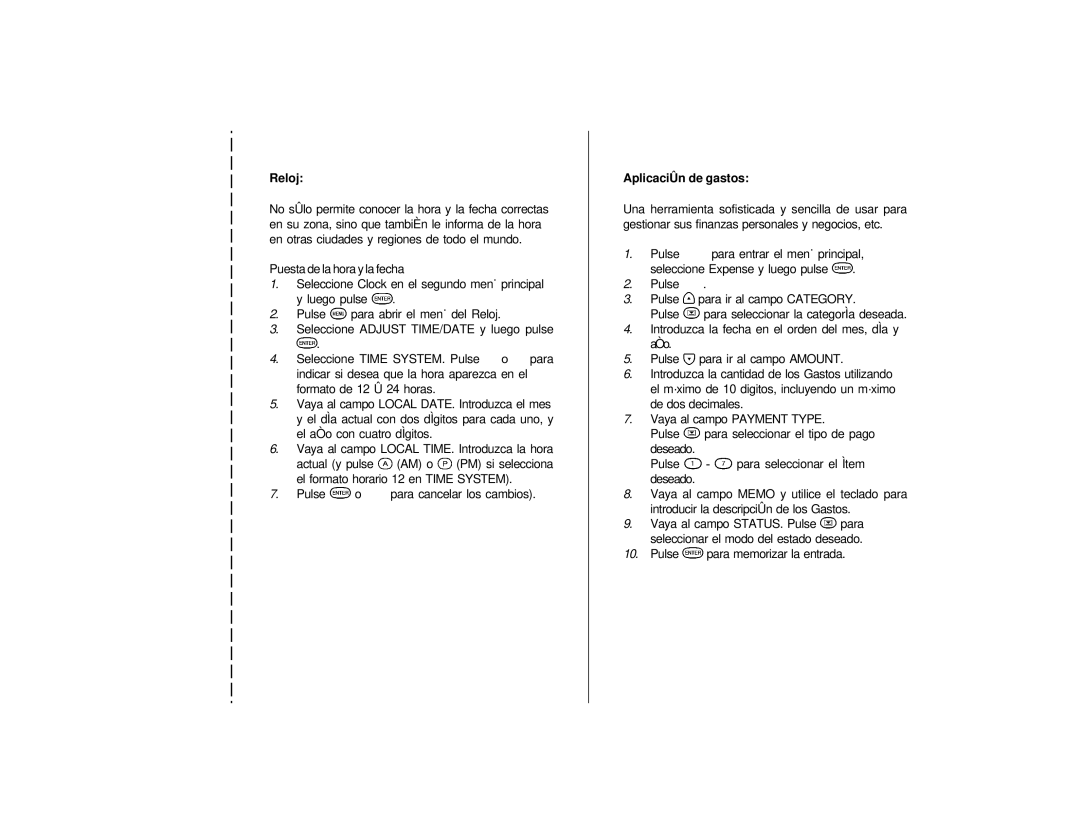Reloj:
No sÛlo permite conocer la hora y la fecha correctas en su zona, sino que tambiÈn le informa de la hora en otras ciudades y regiones de todo el mundo.
Puesta de la hora y la fecha
1.Seleccione Clock en el segundo men˙ principal y luego pulse ![]() .
.
2.Pulse ![]() para abrir el men˙ del Reloj.
para abrir el men˙ del Reloj.
3.Seleccione ADJUST TIME/DATE y luego pulse
![]() .
.
4.Seleccione TIME SYSTEM. Pulse ![]() o
o ![]() para indicar si desea que la hora aparezca en el formato de 12 Û 24 horas.
para indicar si desea que la hora aparezca en el formato de 12 Û 24 horas.
5.Vaya al campo LOCAL DATE. Introduzca el mes y el dÌa actual con dos dÌgitos para cada uno, y el aÒo con cuatro dÌgitos.
6.Vaya al campo LOCAL TIME. Introduzca la hora actual (y pulse ![]() (AM) o
(AM) o ![]() (PM) si selecciona el formato horario 12 en TIME SYSTEM).
(PM) si selecciona el formato horario 12 en TIME SYSTEM).
7.Pulse ![]() o
o ![]() para cancelar los cambios).
para cancelar los cambios).
AplicaciÛn de gastos:
Una herramienta sofisticada y sencilla de usar para gestionar sus finanzas personales y negocios, etc.
1.Pulse ![]() para entrar el men˙ principal,
para entrar el men˙ principal,
seleccione Expense y luego pulse ![]() .
.
2.Pulse ![]() .
.
3.Pulse ![]() para ir al campo CATEGORY.
para ir al campo CATEGORY.
Pulse ![]() para seleccionar la categorÌa deseada.
para seleccionar la categorÌa deseada.
4.Introduzca la fecha en el orden del mes, dÌa y aÒo.
5.Pulse ![]() para ir al campo AMOUNT.
para ir al campo AMOUNT.
6.Introduzca la cantidad de los Gastos utilizando el m·ximo de 10 digitos, incluyendo un m·ximo de dos decimales.
7.Vaya al campo PAYMENT TYPE.
Pulse ![]() para seleccionar el tipo de pago deseado.
para seleccionar el tipo de pago deseado.
Pulse ![]() -
- ![]() para seleccionar el Ìtem deseado.
para seleccionar el Ìtem deseado.
8.Vaya al campo MEMO y utilice el teclado para introducir la descripciÛn de los Gastos.
9.Vaya al campo STATUS. Pulse ![]() para seleccionar el modo del estado deseado.
para seleccionar el modo del estado deseado.
10.Pulse ![]() para memorizar la entrada.
para memorizar la entrada.